Giáo án Tin học Lớp 7 - Chương trình cả năm - Ngô Quốc Vĩnh
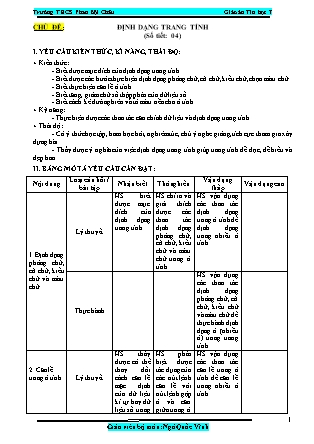
Bài 6: ĐỊNH DẠNG TRANG TÍNH
I. MỤC TIÊU:
+ Kiến thức:
- Biết được mục đích của định dạng trang tính
- Biết được các bước thực hiện định dạng phông chữ, cỡ chữ, kiểu chữ và chọn màu chữ
- Biết thực hiện căn lề ô tính
+ Kỹ năng:
- Rèn kĩ năng quan sát, phân tích và xử lí thông tin
- Rèn kĩ năng áp dụng lí thuyết vào thực hành
- Thực hiện được các thao tác định dạng phông chữ, cỡ chữ, kiểu chữ và màu chữ
- Thực hiện được các thao tác căn lề ô tính
+ Thái độ:
- Có ý thức học tập, ham học hỏi, nghiêm túc, chú ý nghe giảng, tích cực tham gia xây dựng bài.
- Thấy được ý nghĩa của việc định dạng trang tính giúp trang tính dễ dọc, dễ hiểu và đẹp hơn
II. CHUẨN BỊ:
- Giáo viên: Giáo án, phòng máy, SGK tin học 7 và một số đồ dùng dạy học.
- Học sinh : Vở ghi bài, sách giáo khoa tin học 7 và một số đồ dùng học tập.
III. CÁC BƯỚC LÊN LỚP:
1. DẪN NHẬP.
- Ổn định, kiểm tra sĩ số
- Đóng điện, kiểm tra tình trạng phòng máy
- Kiểm tra bài cũ (không).
CHỦ ĐỀ: ĐỊNH DẠNG TRANG TÍNH (Số tiết: 04) I. YÊU CẦU KIẾN THỨC, KĨ NĂNG, THÁI ĐỘ: + Kiến thức: - Biết được mục đích của định dạng trang tính - Biết được các bước thực hiện định dạng phông chữ, cỡ chữ, kiểu chữ, chọn màu chữ - Biết thực hiện căn lề ô tính - Biết tăng, giảm chữ số thập phân của dữ liệu số - Biết cách kẻ đường biên và tô màu nền cho ô tính + Kỹ năng: - Thực hiện được các thao tác căn chỉnh dữ liệu và định dạng trang tính + Thái độ: - Có ý thức học tập, ham học hỏi, nghiêm túc, chú ý nghe giảng, tích cực tham gia xây dựng bài. - Thấy được ý nghĩa của việc định dạng trang tính giúp trang tính dễ dọc, dễ hiểu và đẹp hơn II. BẢNG MÔ TẢ YÊU CẦU CẦN ĐẠT: Nội dung Loại câu hỏi / bài tập Nhận biết Thông hiểu Vận dụng thấp Vận dụng cao 1.Định dạng phông chữ, cỡ chữ, kiểu chữ và màu chữ Lý thuyết HS biết được mục đích của định dạng trang tính HS chỉ ra và giải thích được các thao tác định dạng phông chữ, cỡ chữ, kiểu chữ và màu chữ trong ô tính HS vận dụng các thao tác định dạng trong ô tính để định dạng trong nhiều ô tính Thực hành HS vận dụng các thao tác định dạng phông chữ, cỡ chữ, kiểu chữ và màu chữ để thực hành định dạng ô (nhiều ô) trong trang tính 2. Căn lề trong ô tính Lý thuyết HS thấy được có thể thay đổi cách căn lề mặc định của dữ liệu kí tự hay dữ liệu số trong ô tính theo ý muốn HS phân biệt được tác dụng của các nút lệnh căn lề với nút lệnh gộp ô và căn giữa trong ô tính HS vận dụng các thao tác căn lề trong ô tính để căn lề trong nhiều ô tính Thực hành HS vận dụng các thao tác căn lề để thực hành thay đổi lề trong ô (nhiều ô) trong trang tính 3.Tăng hoặc giảm số chữ số thập phân của dữ liệu số Lý thuyết HS thấy được khi tính toán với số, có thể cần làm việc với số thập phân HS phân biệt được tác dụng của hai nút lệnh tăng hoặc giảm số chữ số thập phân HS vận dụng thao tác tăng hoặc giảm số chữ số thập phân trong ô tính để thực hiện trong nhiều ô tính Thực hành HS vận dụng các thao tác tăng hoặc giảm số chữ số thập phân để thực hành trong ô (nhiều ô) tính 4. Tô màu nền và kẻ đường biên của các ô tính Lý thuyết HS thấy được việc tô màu nền và kẻ đường giúp dễ phân biệt và so sánh các miền dữ liệu khác nhau trên trang tính HS hiểu được tác dụng của các kiểu kẻ đường biên HS vận dụng các thao tác tô màu nền và kẻ đường biên để thực hiện trong nhiều ô tính Thực hành HS vận dụng các thao tác tô màu nền và kẻ đường biên để thực hành trong ô (nhiều ô) tính HS vận dụng các thao tác tô màu nền và kẻ đường biên để thực hành thao tác tô màu, kẻ đường biên nhanh hoặc xóa bỏ màu nền, đường biên. 5. Trình bày bảng điểm lớp em Thực hành HS biết cách định dạng, căn chỉnh dữ liệu theo yêu cầu của các bài tập HS vận dụng các thao tác căn chỉnh dữ liệu và định dạng trang tính để thực hành định dạng hoàn chỉnh một trang tính theo yêu cầu HS vận dụng các kiến thức tính toán, lập công thức đã học để lập công thức tính toán III. ĐỀ XUẤT NĂNG LỰC HƯỚNG TỚI: - Năng lực chung: + Năng lực sử dụng CNTT và truyền thông - Năng lực chuyên biệt: + Thực hiện thành thạo các thao tác định dạng trang tính Tuần 20 – Tiết 39 Bài 6: ĐỊNH DẠNG TRANG TÍNH I. MỤC TIÊU: + Kiến thức: - Biết được mục đích của định dạng trang tính - Biết được các bước thực hiện định dạng phông chữ, cỡ chữ, kiểu chữ và chọn màu chữ - Biết thực hiện căn lề ô tính + Kỹ năng: - Rèn kĩ năng quan sát, phân tích và xử lí thông tin - Rèn kĩ năng áp dụng lí thuyết vào thực hành - Thực hiện được các thao tác định dạng phông chữ, cỡ chữ, kiểu chữ và màu chữ - Thực hiện được các thao tác căn lề ô tính + Thái độ: - Có ý thức học tập, ham học hỏi, nghiêm túc, chú ý nghe giảng, tích cực tham gia xây dựng bài. - Thấy được ý nghĩa của việc định dạng trang tính giúp trang tính dễ dọc, dễ hiểu và đẹp hơn II. CHUẨN BỊ: - Giáo viên: Giáo án, phòng máy, SGK tin học 7 và một số đồ dùng dạy học. - Học sinh : Vở ghi bài, sách giáo khoa tin học 7 và một số đồ dùng học tập. III. CÁC BƯỚC LÊN LỚP: 1. DẪN NHẬP. - Ổn định, kiểm tra sĩ số - Đóng điện, kiểm tra tình trạng phòng máy - Kiểm tra bài cũ (không). 2. CÁC HOẠT ĐỘNG DẠY HỌC. HOẠT ĐỘNG CỦA GV VÀ HS NỘI DUNG Hoạt động 1: Mục đích của định dạng trang tính - GV: Cho hs quan sát hai trang tính có nội dung giống nhau: Một trang tính chưa được định dạng và một trang tính đã được định dạng - HS: Quan sát - GV: Hai trang tính trên đều có nội dung giống nhau nhưng cách trình bày thì khác nhau - GV: Em có so sánh cách trình bày của hai trang tính trên? - HS: Suy nghĩ, trả lời - GV: Nhận xét, bổ sung - GV: Trang tính thứ hai đã được thay đổi phông chữ, cỡ chữ, kiểu chữ, màu chữ; Các dữ liệu đã được thay đổi lề; Trong bảng dữ liệu đã được kẻ khung, tô màu nền. Những thao tác này gọi là định dạng trang tính. - GV: Em hãy nêu mục đích của việc định dạng trang tính? - HS: Suy nghĩ, trả lời - GV: Nhận xét, bổ sung, ghi bảng - HS: Lắng nghe, ghi bài - Mục đích: Giúp trang tính dễ đọc, dễ hiểu, dễ so sánh, sắp xếp và đẹp hơn Hoạt động 2: Định dạng phông chữ, cỡ chữ, kiểu chữ và màu chữ - GV: Em hãy nêu các nút lệnh để định dạng phông chữ, cỡ chữ và kiểu chữ đã học ở phần mềm Word? - HS: Suy nghĩ, trả lời - GV: Cũng tương tự, ở phần mềm Excel chúng ta có thể định dạng phông chữ, cỡ chữ và kiểu chữ bằng các nút lệnh đó - GV: Chiếu lên màn hình và giải thích các nút lệnh để định dạng: - HS: Quan sát, lắng nghe - GV: Chúng ta sẽ đi tìm hiểu các bước để định dạng - GV: Thực hiện các bước thay đổi phông chữ cho hs quan sát - HS: Quan sát, lằng nghe - GV: Em hãy nhắc lại các bước để thay đổi phông chữ? - HS: Suy nghĩ, trả lời - GV: Nhận xét, bổ sung, ghi bảng - HS: Lắng nghe, ghi bài - GV: Thực hiện các bước thay đổi cỡ chữ cho hs quan sát - HS: Quan sát, lằng nghe - GV: Em hãy nhắc lại các bước để thay đổi cỡ chữ? - HS: Suy nghĩ, trả lời - GV: Nhận xét, bổ sung, ghi bảng - HS: Lắng nghe, ghi bài - GV: Thực hiện các bước thay đổi kiểu chữ cho hs qsát. - HS: Quan sát, lằng nghe - GV: Em hãy nhắc lại các bước để thay đổi kiểu chữ? - HS: Suy nghĩ, trả lời - GV: Nhận xét, bổ sung, ghi bảng - HS: Lắng nghe, ghi bài - GV: Em có thể sử dụng đồng thời nhiều nút lệnh để có các kiểu chữ kết hợp vừa đậm vừa nghiêng, vừa nghiêng vừa gạch chân - HS: Lắng nghe - GV: Mặc định văn bản và số được hiện thị màu gì? - HS: Suy nghĩ, trả lời - GV: Tuy nhiên, em có thể chọn màu phông chữ như mình muốn để dễ phân biệt và trình bày trang tính đẹp hơn - HS: Lắng nghe - GV: Thực hiện các bước định dạng màu chữ cho hs quan sát - HS: Quan sát, lắng nghe - GV: Em hãy nhắc lại các bước định dạng màu chữ? - HS: suy nghĩ, trả lời - GV: Nhận xét, bổ sung, ghi bảng - GV: Các em hãy mở tệp bảng tính “Bang diem lop em” và dựa vào những kiến thức đã học thực hiện các thao tác định dạng phông chữ, kiểu chữ, cỡ chữ và màu chữ - GV: Tổ chức HS thực hành - HS: Thực hành - GV: Quan sát, hướng dẫn, sửa sai cho HS 1. Định dạng phông chữ, cỡ chữ và kiểu chữ a. Thay đổi phông chữ (Font) - Chọn ô (các ô) cần định dạng - Nháy mũi tên ở ô font - Chọn phông chữ thích hợp b. Thay đổi cỡ chữ (Font Size) - Chọn ô (các ô) cần định dạng - Nháy mũi tên ở ô Font size - Chọn cỡ chữ thích hợp c. Thay đổi kiểu chữ - Chọn ô (các ô) cần định dạng - Nháy chọn các chữ , để thay đổi kiểu chữ đậm (B), nghiêng (I), gạch chân (U). d. Thay đổi màu chữ Các bước định dạng màu chữ: - Chọn ô (các ô) cần định dạng - Nháy vào nút Font Color. Hoạt động 3: Căn lề trong ô tính - GV: Em hãy nêu các nút lệnh để căn lề ở phần mềm Word? - HS: Suy nghĩ, trả lời - GV: Cũng tương tự vậy, em sẽ dùng các nút lệnh đó để căn lề trong Excel - GV: Mặc định, văn bản được căn lề trái, còn các số được căn lề phải. Tuy nhiên các em co thể thay đổi được bằng các nút lệnh , , . - GV: Chiêu trên màn hình và giải thích chức năng các nút lệnh - HS: Quan sát, lắng nghe - GV: Thực hiện các bước căn lề trên máy cho hs quan sát - HS: Lắng nghe, quan sát - GV: Em hãy nhắc lại các bước căn lề trong ô tính? - HS: Suy nghĩ, trả lời - GV: Nhận xét, bổ sung, ghi bảng - HS: Lắng nghe, ghi bài - GV: Trong một vài trường hợp, việc căn chỉnh dữ liệu trong một ô có thể không cho tác dụng mong muốn - GV: Thực hiện ví dụ cho hs quan sát - HS: Quan sát, lắng nghe - GV: Trong trương hợp đó chúng ta sẽ thực hiện căn chỉnh dữ liệu trong nhiều ô bằng cách sử dụng nút lệnh Merge and center - Thực hiện trên máy các bước căn chỉnh dữ liệu trong nhiều ô cho hs quan sát: - HS: Quan sát, lắng nghe - GV: Em hãy nhắc lại các bước căn chỉnh dữ liệu trong nhiều ô? - HS: Suy nghĩ, trả lời - GV: Nhận xét, bổ sung, ghi bảng - HS: Lắng nghe, ghi bài - GV: Các em hãy mở tệp bảng tính “Bang diem lop em”, và dựa vào kiến thức đã học thực hiện căn chỉnh lề trong ô tính và tăng (giảm) số chữ số thập phân thích hợp - HS: Thực hành - GV: Quan sát, chỉ dẫn, sửa sai cho học sinh 2. Căn lề trong ô tính Các bước căn lề trong ô tính: - Chọn ô (các ô) có nội dung cần định dạng - Nháy vào nút: Center , Align Left , Align Right , để căn giữa, căn trái, căn phải ô. Các bước căn chỉnh dữ liệu trong nhiều ô: - Chọn các ô cần căn dữ liệu vào giữa - Nháy vào nút Merge and Center IV. CỦNG CỐ: - Các bước định dạng phông chữ, cỡ chữ và màu chữ? - Các bước định dạng màu chữ? V. HƯỚNG DẪN VỀ NHÀ - Học bài cũ - Làm bài tập 1, 2 trong sgk - Xem trước phần còn lại của bài Tuần 20 – Tiết 40 Bài 6: ĐỊNH DẠNG TRANG TÍNH (tt) I. MỤC TIÊU: + Kiến thức: - Biết tăng, giảm chữ số thập phân của dữ liệu số - Biết cách kẻ đường biên và tô màu nền cho ô tính + Kỹ năng: - Rèn kĩ năng quan sát, phân tích và xử lí thông tin - Rèn kĩ năng áp dụng lí thuyết vào thực hành - Thực hiện được các thao tác tăng, giảm số chữ số thập phân - Thực hiện được các thao tác kẻ đường biên và tô nền cho ô tính + Thái độ: - Có ý thức học tập, ham học hỏi, nghiêm túc, chú ý nghe giảng, tích cực tham gia xây dựng bài. - Thấy được ý nghĩa của việc định dạng trang tính giúp trang tính dễ dọc, dễ hiểu và đẹp hơn II. CHUẨN BỊ: - Giáo viên: Giáo án, phòng máy, sách giáo khoa tin học 7 và một số đồ dùng dạy học. - Học sinh : Vở ghi bài, sách giáo khoa tin học 7 và một số đồ dùng học tập. III. CÁC BƯỚC LÊN LỚP: 1. DẪN NHẬP. - Ổn định, kiểm tra sĩ số. - Kiểm tra bài cũ. Câu hỏi Đáp án Biểu điểm Câu 1: Em hãy nêu các bước định dạng phông chữ, cỡ chữ? Các bước thay đổi phông chữ - Chọn ô (các ô cần định dạng) - Nháy mũi tên ở ô Font - Chọn phông chữ thích hợp Các bước thay đổi cỡ chữ - Chọn ô (các ô cần định dạng) - Nháy mũi tên ở ô Font Size - Chọn cỡ chữ thích hợp 5đ 5đ Câu 2: Em hãy nêu các bước định dạng kiểu chữ, màu chữ Các bước thay đổi kiểu chữ - Chọn ô (các ô) cần định dạng - Nháy chọn các chữ , để thay đổi kiểu chữ đậm (B), nghiêng (I), gạch chân (U). Các bước thay đổi màu chữ: - Chọn ô (các ô) cần định dạng - Nháy vào nút Font Color. 5đ 5đ - Giới thiệu bài học @ Tiết học trước các em đã được tìm hiểu và được thực hiện thao tác định dạng phông chữ, cỡ chữ, kiểu chữ và màu chữ; căn lề trong ô tính. Tiết học hôm nay các em tiếp tục tìm hiểu thêm một số thao tác trình bày trang tinh. Đó tăng hoặc giảm chữ số thập phân của dữ liệu số. 2. CÁC HOẠT ĐỘNG DẠY HỌC. HOẠT ĐỘNG CỦA GV VÀ HS NỘI DUNG Hoạt động 1: Tô màu nền và kẻ đường biên của các ô tính - GV: Chiếu cho hs quan sát hai trang tính. Một trang tính đã được tô màu nền và kẻ đường biên, một trang tính chưa tô màu nền và kẻ đường biên - GV: Em có nhận xét gì về cách trình bày của hai trang tính trên? - HS: Suy nghĩ, trả lời - GV: Nhận xét, bổ sung - GV: Giải thích cho hs thấy được tác dụng của việc tô màu nền và kẻ đường biên giúp dễ dàng phân biệt và so sánh các miền dữ liệu khác nhau trên trang tính - GV: Thực hiện các bước tô màu nền cho hs quan sát - HS: Lắng nghe, quan sát - GV: Em hãy nhắc lại các bước tô màu nền? - HS: Suy nghĩ, trả lời - GV: Nhận xét, bổ sung, ghi bảng - GV: Thực hành, giải thích cho hs thấy được: Sau khi được sử dụng để tô màu nền, nút lệnh Fill Color cho biết màu mới sử dụng trước đó. Để tô nhanh màu nền cho ô, chỉ cần nháy chuột trên nút lệnh Fill Color - GV: Hướng dẫn hs xóa bỏ màu nền các ô không cần thiết - GV: Mời Hs đọc lưu ý Sgk - GV: Thực hiện các bước kẻ đường biên cho hs quan sát - HS: Lắng nghe, quan sát - GV: Em hãy nhắc lại các bước kẻ đường biên? - HS: Suy nghĩ, trả lời - GV: Nhận xét, bổ sung, ghi bảng - HS: Lắng nghe, ghi bài - GV: Thực hiện và giải thích các kiểu kẻ đường biên cho hs quan sát - GV: Cũng tương tự như tô màu nên. Để kẻ nhanh đường biên, em chỉ cần nháy chuột trên nút lệnh Borders - HS: Quan sát - GV: Các em hãy mở tệp “Bang tinh lop em”, và dựa vào kiến thức đã học để tô màu nền và kẻ đường biên cho thích hợp - HS: Thực hành - GV: Quan sát, chỉ dẫn, sửa sai cho hs 3. Tô màu nền và kẻ đường biên của các ô tính a. Tô màu nền */ Các bước: + B1: Chọn ô (nhiều ô) cần tô màu + B2: Nháy nút mũi tên ở ô Fill Color + B3: Chọn màu nền thích hợp */ Lưu ý: (SGK) b. Kẻ đường biên */ Các bước: + B1: Chọn các ô cần kẻ đường biên + B2: Nháy nút mũi tên ở ô Borders + B3: Nháy chọn kiểu kẻ đường biên thích hợp Hoạt động 2: Tăng hoặc giảm số chữ số thập phân của dữ liệu số - GV: Trong khi tính toán với các số, có thể em cần làm việc với các số thập phân. Tùy theo mức độ chính xác em có thể quy định số chữ số sau dấu chấm thập phân - GV: Chiếu lên màn hình và giải thích chức năng của các nút lệnh - HS: Quan sát, lắng nghe - GV: Thực hiện các bước tăng hoặc giảm số chữ số thập phân trên máy cho hs quan sát - GV: Khi làm tăng hoặc giảm chữ số thập phân, chương trình sẽ thực hiện theo quy tắc làm tròn số. - HS: Lắng nghe, quan sát - GV: Em hãy nhắc lại các bước đẻ tăng hoặc giảm số chữ số thập phân? - HS: Suy nghĩ, trả lời - GV: Nhận xét, bổ sung, ghi bảng - HS: Lắng nghe, ghi bài - GV: Các em hãy mở tệp bảng tính “Bang diem lop em”, và dựa vào kiến thức đã học thực hiện căn chỉnh lề trong ô tính và tăng (giảm) số chữ số thập phân thích hợp - HS: Thực hành - GV: Quan sát, chỉ dẫn, sửa sai cho học sinh 4. Tăng hoặc giảm chữ số thập phân của dữ liệu số Các bước tăn hoặc giảm số chữ số thập phân - Chọn ô (các ô) cần tăng (giảm) số chữ số thập phân - Chọn nút IV. CỦNG CỐ: - Các bước căn lề trong ô tính? - Các bước tăng hoặc giảm số chữ số thập phân của dữ liệu số? IV. HƯỚNG DẪN VỀ NHÀ: - Học bài cũ và làm bài tập trong SGK tr56 - xem trước nội dung bài thực hành 6 Tuần 21 – Tiết 41 Bài thực hành 6: TRÌNH BÀY BẢNG ĐIỂM LỚP EM I. MỤC TIÊU: + Kiến thức: - Biết được mục đích của định dạng trang tính + Kỹ năng: - Rèn kĩ năng quan sát, phân tích và xử lí thông tin - Rèn kĩ năng áp dụng lí thuyết vào thực hành - Thực hiện thành thạo các thao tác căn chỉnh dữ liệu và định dạng trang tính + Thái độ: - Có ý thức học tập, ham học hỏi, nghiêm túc, chú ý nghe giảng, tích cực tham gia xây dựng bài. - Thấy được ý nghĩa của việc định dạng trang tính giúp trang tính dễ dọc, dễ hiểu và đẹp hơn II. CHUẨN BỊ: - Giáo viên: Giáo án, phòng máy, sách giáo khoa tin học 7 và một số đồ dùng dạy học. - Học sinh : Vở ghi bài, sách giáo khoa tin học 7 và một số đồ dùng học tập. III. CÁC BƯỚC LÊN LỚP: 1. DẪN NHẬP. - Ổn định, kiểm tra sĩ số - Đóng điện, kiểm tra tình trạng phòng máy - Kiểm tra bài cũ Câu hỏi Đáp án Biểu điểm Câu 1: Em hãy nêu các bước tô màu nền của các ô tính? Các bước tô màu nền cho các ô tính: - Chọn ô (hoặc các ô) cần tô màu nền - Nháy mũi tên bên phải nút Fill Color - Chọn màu nền thích hợp 10đ Câu 2: Em hãy nêu các bước kẻ đường biên của các ô tính? Các bước kẻ đường biên của các ô tính: - Chọn các ô cần kẻ đường biên - Nháy mũi tên nút Borders - Chọn kiểu đường biên 10đ - Giới thiệu bài học @ Tiết học trước các em đã được tìm hiểu và được thực hiện thao tác định dạng trang tính: Thay đổi phông chữ, cỡ chữ, kiểu chữ và màu chữ; Căn lề; Tăng hoặc giảm số chữ số thập phân; Tô màu nền và kẻ đường biên các ô tính. Tiết học hôm nay các em dựa vào những kiến thức đó để làm các bài tập thực hành. 2. CÁC HOẠT ĐỘNG DẠY HỌC. HOẠT ĐỘNG CỦA GV VÀ HS NỘI DUNG Hoạt động 1: Mục đích, yêu cầu - GV: Nêu và giải thích mục đích, yêu cầu của bài thực hành - HS: Lắng nghe 1. Mục đích, yêu cầu - Thực hiện các thao tác căn chỉnh dữ liệu và định dạng trang tính Hoạt động 2: Bài tập 1 - GV: Mời 1 – 2 hs đọc nội dung bài tập 1 - HS: Đọc bài Bài tập 1. Thực hành định dạng văn bản và số, căn chỉnh dữ liệu, tô màu văn bản, kẻ đường biên và tô màu nền - GV: Em hãy nêu yêu cầu của bài thực hành - HS: Suy nghĩ, trả lời - GV: Nhận xét, bổ sung, ghi bảng - HS: Lắng nghe, ghi bài - GV: Hướng dẫn hs làm bài tập - GV: Tổ chức cho hs thực hành trên máy bài tập 1 - HS: Làm bài - GV: Quan sát, chỉ dẫn, sửa sai cho hs trong quá trình làm bài. 2. Nội dung Bài tập 1. Thực hành định dạng văn bản và số, căn chỉnh dữ liệu, tô màu văn bản, kẻ đường biên và tô màu nền Yêu cầu: - Mở bảng tính bảng điểm lớp em - Định dạng phông chữ, kiểu chữ, cỡ chữ và màu chữ; dữ liệu căn giữa - Gộp các ô từ A1 đến G1 - Tô màu nền và kẻ đường biên các cột và các hàng IV. TỔNG KẾT ĐÁNH GIÁ: - Lưu ý một số tồn tại trong quá trình thực hành - Tuyên dương những học sinh giỏi, động viên khích lệ những học sinh còn thao tác chậm V. HƯỚNG DẪN VỀ NHÀ: - Xem trước phần còn lại của bài Tuần 21 – Tiết 42 Bài thực hành 6: TRÌNH BÀY BẢNG ĐIỂM LỚP EM (tt) I. MỤC TIÊU: + Kiến thức: - Biết được mục đích của định dạng trang tính + Kỹ năng: - Rèn kĩ năng quan sát, phân tích và xử lí thông tin - Rèn kĩ năng áp dụng lí thuyết vào thực hành - Thực hiện thành thạo các thao tác căn chỉnh dữ liệu và định dạng trang tính + Thái độ: - Có ý thức học tập, ham học hỏi, nghiêm túc, chú ý nghe giảng, tích cực tham gia xây dựng bài. - Thấy được ý nghĩa của việc định dạng trang tính giúp trang tính dễ dọc, dễ hiểu và đẹp hơn II. CHUẨN BỊ: - Giáo viên: Giáo án, phòng máy, sách giáo khoa tin học 7 và một số đồ dùng dạy học. - Học sinh : Vở ghi bài, sách giáo khoa tin học 7 và một số đồ dùng học tập. III. CÁC BƯỚC LÊN LỚP: 1. DẪN NHẬP. - Ổn định, kiểm tra sĩ số - Đóng điện, kiểm tra tình trạng phòng máy - Kiểm tra bài cũ (không) - Giới thiệu bài học @ Tiết học trước các em đã được tìm hiểu và được thực hiện thao tác định dạng trang tính: Thay đổi phông chữ, cỡ chữ, kiểu chữ và màu chữ; Căn lề; Tăng hoặc giảm số chữ số thập phân; Tô màu nền và kẻ đường biên các ô tính. Tiết học hôm nay các em dựa vào những kiến thức đó để làm các bài tập thực hành. 2. CÁC HOẠT ĐỘNG DẠY HỌC. HOẠT ĐỘNG CỦA GV VÀ HS NỘI DUNG Hoạt động 1: Bài tập 2 - GV: Mời 1 – 2 hs đọc nội dung bài tập 2 - HS: Đọc bài Bài tập 2. Thực hành lập trang tính, sử dụng công thức, định dạng, căn chỉnh dữ liệu và tô màu. Hình 67 Hình 68 - GV: Em hãy nêu yêu cầu của bài thực hành - HS: Suy nghĩ, trả lời - GV: Nhận xét, bổ sung, ghi bảng - HS: Lắng nghe, ghi bài - GV: Hướng dẫn hs làm bài tập 2 - GV: Tổ chức cho hs thực hành trên máy bài tập 2 - HS: Làm bài - GV: Quan sát, chỉ dẫn, sửa sai cho hs trong quá trình làm bài. Bài tập 2. Thực hành lập trang tính, sử dụng công thức, định dạng, căn chỉnh dữ liệu và tô màu a. Lập trang tính như hình 67 sgk-tr 58 b. Lập công thức tính mật độ dân số (người/km2) của Bru-nây. Sau đó sao chép công thức để tính các nước còn lại c. Chèn cột trống, hàng trống, điều chỉnh hàng, cột và thực hiện các thao tác định dạng văn bản, định dạng số để có trang tính như hình 68 d. Lưu bảng tính với tên: Cac nuoc DNA IV. TỔNG KẾT ĐÁNH GIÁ: - Lưu ý một số tồn tại trong quá trình thực hành - Tuyên dương những học sinh giỏi, động viên khích lệ những học sinh còn thao tác chậm V. HƯỚNG DẪN VỀ NHÀ: - Xem trước nội dung bài 7. “Trình bày và in trang tính” CHỦ ĐỀ: TRÌNH BÀY VÀ IN TRANG TÍNH (Số tiết: 04) I. YÊU CẦU KIẾN THỨC, KĨ NĂNG, THÁI ĐỘ: + Kiến thức: - Hiểu được mục đích của việc xem trang tính trước khi in - Biết cách xem trước khi in - Biết điều chỉnh trang in bằng cách di chuyển dấu ngắt trang, đặt lề và hướng giấy in - Biết cách in trang tính + Kỹ năng: - Thực hiện được việc xem trang tính trước khi in - Thực hiện được việc điều chỉnh dấu ngắt trang - Thực hiện được việc đặt lề và hướng giấy cho trang in + Thái độ: - Có ý thức học tập, ham học hỏi, nghiêm túc, chú ý nghe giảng, tích cực tham gia xây dựng bài. - Thấy được ý nghĩa của việc xem trước khi in cho phép kiểm tra những gì được in ra II. BẢNG MÔ TẢ YÊU CẦU CẦN ĐẠT: Nội dung Loại câu hỏi / bài tập Nhận biết Thông hiểu Vận dụng thấp Vận dụng cao 1. Xem trước khi in Lý thuyết HS hiểu được mục đích của việc xem trang tính trước khi in Thực hành HS hiểu được ý nghĩa của một số nút lệnh trên thanh công cụ Print Preview HS Sử dụng được nút lệnh trên thanh công cụ để xem trang tính trước khi in. Thực hiện việc di chuyển để xem trang trước, trang sau và thoát khỏi chế độ xem trước khi in. 2. Điều chỉnh ngắt trang Lý thuyết HS thấy được các trang in được phân chia như thế nào HS chỉ ra được các thao tác điều chỉnh dấu ngắt trang Thực hành HS hiểu được tác dụng của thao tác điều chỉnh dấu ngắt trang HS vận dụng các thao tác điều chỉnh dấu ngắt trang để thực hành điều chỉnh dấu ngắt trang theo yêu cầu HS thực hiện xem và thoát chế độ ngắt trang 3. Đặt lề và hướng giấy in Lý thuyết HS thấy được có thê thay đổi lề và hướng giấy mặc định của trang giấy in HS chỉ ra được các thao tác đặt lề giấy in HS chỉ ra được các thao tác đặt hướng giấy in Thực hành HS hiểu được ý nghĩa của việc đặt lề và hướng giấy in HS vận dụng các thao tác đặt lề và hướng giấy in để thực hành theo yêu cầu 4. In trang tính Lý thuyết HS chỉ ra được các cách in trang tính HS hiểu được để in được máy tính cần phải được kết nối với máy in và máy in phải được bật 5. Trình bày bảng điểm lớp em Thực hành HS vận dụng các thao tác điều chỉnh ngắt trang, đặt lề và hướng giấy in để thực hành điều chỉnh trang in cho phù hợp HS thực hiện được việc căn giữa nội dung trên trang in HS thực hiện co dãn tỉ lệ để nội dung vừa khít với số trang chỉ định trước III. ĐỀ XUẤT NĂNG LỰC HƯỚNG TỚI: - Năng lực chung: + Năng lực sử dụng CNTT và truyền thông - Năng lực chuyên biệt: + Thực hiện thành thạo các thao tác trình bày trang tính + Biết in được trang tính Tuần 22 – Tiết 43 Bài 7: TRÌNH BÀY VÀ IN TRANG TÍNH I. MỤC TIÊU: + Kiến thức: - Hiểu được mục đích của việc xem trang tính trước khi in - Biết cách xem trước khi in - Biết điều chỉnh trang in bằng cách di chuyển dấu ngắt trang + Kỹ năng: - Thực hiện được việc xem trang tính trước khi in - Thực hiện được việc điều chỉnh dấu ngắt trang + Thái độ: - Có ý thức học tập, ham học hỏi, nghiêm túc, chú ý nghe giảng, tích cực xây dựng bài. - Thấy được ý nghĩa của việc xem trước khi in cho phép kiểm tra những gì sẽ được in ra II. CHUẨN BỊ: - Giáo viên: Giáo án, phòng máy, sách giáo khoa tin học 7 và một số đồ dùng dạy học. - Học sinh : Vở ghi bài, sách giáo khoa tin học 7 và một số đồ dùng học tập. III. CÁC BƯỚC LÊN LỚP: 1. DẪN NHẬP. - Ổn định, kiểm tra sĩ số. - Đóng điện, kiểm tra tình trạng phòng máy - Kiểm tra bài cũ. (không) - Giới thiệu bài học @ In trang tính là cách thường được sử dụng để chia sẻ thông tin trong bảng tính. Việc in có thể sẽ xảy ra những tình huống không như ý muốn và có thể hao giấy nhiều. @ Như các em thấy trang in trên được ngắt trang không hợp lý. Để điều này không xảy ra em có thể sử dụng tính năng trình bày trang in của chương trình để khác phục những khuyết điểm, làm cho bảng tính dễ đọc và hấp dẫn hơn. Đó cũng là nội dung bài học hôm nay của chúng ta. 2. CÁC HOẠT ĐỘNG DẠY HỌC. HOẠT ĐỘNG CỦA GV VÀ HS NỘI DUNG Hoạt động 1: Xem trước khi in - GV: Tổng kết học kì 1, thầy đã soạn thảo một trang tính bảng điểm của tất cả các bạn trong lớp chúng ta. Thầy muốn gửi bảng điểm về cho phụ huynh của các em. Vậy làm cách nào để thầy có thể gửi bảng điểm về cho phụ huynh các em được? - HS: Suy nghĩ, trả lời - GV: Một trong số các cách đó là: In bảng điểm đó và gửi về cho phụ huynh. - GV: Chiếu trang tính “Bang diem lop em” cho hs quan sát - GV: Thầy muốn in bảng điểm này trên một trang giấy nhưng liệu khi thầy in ra thì có được như ý muốn không? Làm cách nào để thầy biết được? - HS: Suy nghĩ, trả lời - GV: Nhận xét, bổ sung - GV: Để kiểm tra được những gì được in ra chúng ta phải sử dụng công cụ Print Preview (xem trước khi in) - GV: Thực hiện nháy vào công cụ Print Preview cho hs quan sát - HS: Lắng nghe, quan sát - GV: Giới thiệu một số nút lệnh trên thanh công cụ Print Preview - HS: Lắng nghe - GV: Hướng dẫn hs các cách xem trước khi in - HS: Lắng nghe, ghi bài 1. Xem trước khi in C1:Nháy nút lệnh Page Layout \ nhóm Workbook Views \ dải lệnh View. - C2: Nháy nút Print Preview trên thanh công cụ chuẩn - C3: Nháy File \ Print Preview Hoạt động 2: Điều chỉnh ngắt trang - GV: Trước khi in bảng điểm về cho phụ huynh thì thầy đã thực hiện xem trước khi in, kết quả là bảng điểm đó đã được chia thành hai trang giấy, không được như mong muốn là in trên một trang. Vậy có cách nào điều chỉnh để thầy có thể in trên một trang giấy không? - GV: Thực hiện xem trước khi in trang tính“Bang diem lop em” cho hs quan sát - HS: Quan sát - GV: Một trong những cách đó là điều chỉnh ngắt trang - GV: Chương trình bảng tính tựu động phân chia trang tính thành các trang in tùy theo kích cỡ của trang tính. Giống như ở hình 69 Sgk ta cần phải điều chỉnh lại cho phù hợp và có thể in trên một trang giấy - GV: Thực hiện điều chỉnh ngắt trang - GV: Các đường kẻ màu xanh là các dấu ngắt trang. Chúng cho biết các trang in được phân chia như thế nào. - HS: Lắng nghe, quan sát - GV: Em hãy nhăc lại các bước để điều chỉnh ngắt trang? - HS: Suy nghĩ, trả lời - GV: Nhận xét, bổ sung, ghi bảng - HS: Lắng nghe, ghi bài - GV: Em hãy mở trang tính Bang diem lop em.xls và trang tính So theo doi the luc.xls và thực hiện thao tác điều chỉnh lại ngắt trang để 2 trang tính trên được ngắt trang hợp lí - HS: Thực hành điều chỉnh ngắt trang - GV: Quan sát, hướng dẫn, sửa sai trong quá trình thực hành 2. Điều chỉnh ngắt trang * Các bước điều chỉnh ngắt ngắt trang: - B1: Nháy Page break Preview \ nhóm Workbook Views \ dải lệnh View. - B2: Đưa con trỏ chuột vào đường kẻ xanh. Con trỏ chuyển thành dạng « hoặc o - B3: Kéo thả đường xanh đến vị trí mong muốn IV. CỦNG CỐ: CÂU HỎI TRẮC NGHIỆM Câu 1: Trong các thao tác sau, đâu là thao tác mở hộp thoại để chọn hướng giấy in? A. Nháy Page break Preview \ nhóm Workbook Views \ dải lệnh View. B. File ® Page setup ® Page C. File ® Page setup ® Margins D. File ® Print Priview Câu 2. Lợi ích của việc xem trước khi in A. Cho phép kiểm tra trước những gì đã được in ra B. Kiểm tra xem dấu ngắt trang đang nằm ở vị trí nào C. Kiểm tra lỗi chính tả trước khi in. D. Giúp điều chỉnh trang in cho hợp lí V. HƯỚNG DẪN VỀ NHÀ: - Xem trước nội dung còn lại của bài Tuần 22 – Tiết 44 Bài 7: TRÌNH BÀY VÀ IN TRANG TÍNH (tt) I. MỤC TIÊU: + Kiến thức: - Biết đặt lề và hướng giấy in - Biết cách in trang tính + Kỹ năng: - Thực hiện được việc đặt lề và hướng giấy cho trang in + Thái độ: - Có ý thức học tập, ham học hỏi, nghiêm túc, chú ý nghe giảng, tích cực tham gia xây dựng bài. - Thấy được ý nghĩa của việc xem trước khi in cho phép kiểm tra những gì sẽ được in ra II. CHUẨN BỊ: - Giáo viên: Giáo án, phòng máy, sách giáo khoa tin học 7 và một số đồ dùng dạy học. - Học sinh : Vở ghi bài, sách giáo khoa tin học 7 và một số đồ dùng học tập. III. CÁC BƯỚC LÊN LỚP: 1. DẪN NHẬP. - Ổn định, kiểm tra sĩ số. - Đóng điện, kiểm tra tình trạng phòng máy - Kiểm tra bài cũ. Câu hỏi Đáp án Biểu điểm Câu 1: Em hãy nêu các bước để điều chỉnh dấu ngắt trang? B1: Nháy Page break Preview \ nhóm Workbook Views \ dải lệnh View. - B2: Đưa con trỏ chuột vào đường kẻ xanh. Con trỏ chuyển thành dạng « hoặc o - B3: Kéo thả đường xanh đến vị trí mong muốn. 10đ - Giới thiệu bài học @ Như các em đã biết chương trình bảng tính tự động phân chia trang tính thành các trang tùy theo kích cỡ của trang tính. Tuy nhiên có những trường hợp ngắt trang không hợp lí. Để khắc phục khiếm khuyết này, các em thực hiện thao tác điều chỉnh lại dấu ngắt trang, ngoài ra còn một cách nữa hôm nay thầy sẽ giới thiệu cho các em. Đó là thao tác đặt lê và hướng giấy in 2. CÁC HOẠT ĐỘNG DẠY HỌC. HOẠT ĐỘNG CỦA GV VÀ HS NỘI DUNG Hoạt động 1: Đặt lề và hướng giấy in - GV: Các trang in được đặt kích thước lề mặc định và hướng giấy in là hướng đứng. Tuy nhiên có thể thay đổi các lề và hướng giấy in cho phù hợp với yêu cầu của mình. - HS: Lắng nghe - Giới thiệu các lề và hướng giấy của trang in - HS: Lắng nghe - GV: Thực hiện các bước thay đổi lề trang in - HS: Lắng nghe - GV: Em hãy trình bày các bước đặt lê giấy in? - HS: Suy nghĩ, trả lời - GV: Nhận xét, bổ sung, ghi bảng - HS: Lắng nghe, ghi bài - GV: Thực hiện các bước thay đổi hướng giấy in - HS: Lắng nghe - GV: Em hãy trình bày các bước đặt hướng giấy in? - HS: Suy nghĩ, trả lời - GV: Nhận xét, bổ sung, ghi bảng - HS: Lắng nghe, ghi bài 3. Đặt lề và hướng giấy in Các bước đặt lề - B1: Nháy Page Setup \ nhóm Page Setup \ dải lệnh Page Layout. - B2: Mở trang Margins \ Thay đổi các thông số trong các ô Top; Bottom; Left; Right - B3: Nháy Ok Các bước đặt hướng giấy - B1: Nháy Page Setup \ nhóm Page Setup \ dải lệnh Page Layout. - B2: Mở trang Page \ Chọn Portrait (giấy đứng) hoặc Landscape (giấy nằm) - B3: Nháy Ok Hoạt động 2: In trang tính - GV: Sau khi đã thiết đặt và kiểm tra các trang in, nếu thấy các trang đã được ngắt một cách hợp lí, cách trình bày trên từng trang phù hợp thì chúng ta sẽ thực hiện thao tác in trang tính - GV: Cũng tương tự như in văn bản. Các em sẽ sử dụng lệnh Print để in trang tính - HS: Lắng nghe 4. In trang tính - C1: Nháy nút lệnh Print trên thanh công cụ chuẩn - C2: Nháy File \ Print Hoạt động 3: Thực hành tự do - GV: Em hãy mở trang tính Bang diem lop em.xls và trang tính So theo doi the luc.xls và thực hiện thao tác đặt
Tài liệu đính kèm:
 giao_an_tin_hoc_lop_7_chuong_trinh_ca_nam_ngo_quoc_vinh.doc
giao_an_tin_hoc_lop_7_chuong_trinh_ca_nam_ngo_quoc_vinh.doc



